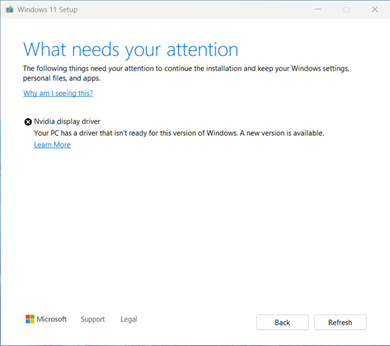Síntomas
Al intentar actualizar a Windows 11, versión 24H2 (versión 26100) o a una versión posterior, es posible que encuentre una retención de protección de actualización y reciba el siguiente mensaje:
Controlador de pantalla Nvidia: el equipo tiene un controlador que no está listo para esta versión de Windows. Hay una nueva versión disponible.
|
Captura de pantalla |
Mensaje |
|
|
Lo que requiere tu atención Las siguientes cosas requieren tu atención para continuar la instalación y mantener la configuración de Windows, los archivos personales y las aplicaciones. ¿Por qué veo esto? Controlador de pantalla Nivdia El equipo tiene un controlador que no está listo para esta versión de Windows. Hay una nueva versión disponible. Más información |
Causa
Hemos identificado problemas de compatibilidad con algunas versiones de controlador para determinados adaptadores de pantalla Nvidia. Los dispositivos con versiones de controladores afectadas pueden experimentar la pérdida de pantalla después de actualizar a una versión más reciente de Windows 11.
Para garantizar una buena experiencia de actualización, hemos aplicado una retención de protección a los dispositivos que tienen un controlador de pantalla Nvidia afectado para que no se les ofrezca la Windows 11, la actualización de la versión 24H2 o una versión posterior. Después de actualizar el adaptador de pantalla Nvidia, debería quitarse la retención de protección y deberías poder instalar la versión más reciente de Windows 11.
Pasos siguientes
PRECAUCIÓN Te recomendamos que no intentes actualizar usando el botón Actualizar ahora o la Herramienta de creación de medios hasta que se haya instalado un nuevo controlador de pantalla nvidia y se te ofrezca automáticamente la Windows 11, la actualización de la versión 24H2 o una versión posterior.
Sigue los pasos adecuados según sea necesario para instalar los controladores de pantalla nvidia actualizados y, a continuación, intenta instalar Windows 11, versión 24H2 o una versión posterior:
-
En primer lugar, intente comprobar manualmente si hay actualizaciones. Para obtener instrucciones, consulta Actualizar Windows 11.Si se te ofrecen controladores de pantalla nvidia de Windows Update y se instalan correctamente, ahora deberías poder actualizar a Windows 11, versión 24H2 o una versión posterior. Selecciona Buscar Novedades de nuevo y la actualización debería ofrecerse e instalarse según lo esperado.
-
Si no se te ofrecen los controladores de pantalla nvidia de Windows Update, te recomendamos que pruebes los siguientes pasos:
-
Selecciona Inicio o Buscar en la barra de tareas.
-
Escribe administrador de dispositivos en el cuadro de búsqueda y, a continuación, selecciona Administrador de dispositivos.
-
En Administrador de dispositivos, expande Adaptadores de pantalla para ver todos los adaptadores instalados actualmente.
-
Haz clic con el botón derecho (o pulsación larga) en el adaptador de pantalla Nvidia y selecciona Actualizar controlador.
-
Selecciona Buscar controladores automáticamente en el cuadro de diálogo que se abre.
-
Espere a que se complete la tarea. Si se indica, "Los mejores controladores para el dispositivo ya están instalados", entonces el controlador no se actualizó. Si se actualizó el controlador, ahora deberías poder Buscar Novedades e instalar la versión más reciente de Windows 11.
-
-
Si no se te ofrecen los controladores para el adaptador de pantalla Nvidia afectado mediante el paso 1 o el paso 2, puedes seguir estos pasos para instalar un controlador de pantalla actualizado:
-
Descarga los controladores del adaptador de pantalla Nvidia del Catálogo de Microsoft Update en la carpeta que prefieras.Nota Se recomienda descargar los controladores en la carpeta Documentos. Sin embargo, la preferencia de descarga del explorador puede guardarse en una ubicación predeterminada.
-
Abra Explorador de archivos. Si no hay ningún icono de Explorador de archivos en la barra de tareas, selecciona Buscar y escribe explorador de archivos.
-
En Explorador de archivos, busque la carpeta Documentos o la carpeta en la que descargó los controladores.
-
Busque y haga doble clic (o pulse dos veces) en el archivo denominado a8d333f0-a1f9-4c31-9029-0c1db33e564d_7abf4af862e11af25ca6f821ffa8be6de0f679dc.cab.
-
Presione CTRL+a en el teclado. Esto debería seleccionar todos los archivos.
-
Haz clic con el botón derecho (o mantén pulsado) en cualquiera de los archivos.
-
Puede aparecer el siguiente mensaje de advertencia. Seleccione Aceptar.
Seguridad de Windows: puede que abrir estos archivos sea perjudicial para el equipo. La configuración de seguridad de Internet bloqueó la apertura de uno o varios archivos. ¿Desea abrir estos archivos de todos modos?
-
Seleccione Extraer en el menú contextual.
-
Selecciona Nueva carpeta y asímbrala al controlador de pantalla Nvidia.
-
Selecciona Extraer.
-
Selecciona Inicio o Búsqueda en la barra de tareas, escribe administrador de dispositivos en el cuadro de búsqueda y, a continuación, selecciona Administrador de dispositivos .
-
Expande Adaptadores de pantalla.
-
Busca el dispositivo con el adaptador de pantalla Nvidia en el nombre y haz clic con el botón derecho (o pulsación larga) en él.
-
Seleccione Actualizar controlador en el menú contextual.
-
Selecciona el botón Buscar controladores en el equipo .
-
De forma predeterminada, debería ser la carpeta Documentos, si es aquí donde guardaste los controladores y luego selecciona Siguiente. Si no guardaste los controladores en la carpeta Documentos, selecciona Examinar, busca la carpeta en la que has descargado los controladores y selecciona Aceptar.
-
Tras hacerlo, se buscarán e instalarán los controladores actualizados. Espere a que la tarea se complete y seleccione Cerrar.
-
Referencias
Aviso de declinación de responsabilidades sobre la información de terceros
Los productos de otros fabricantes que se mencionan en este artículo han sido creados por compañías independientes de Microsoft. No ofrecemos ninguna garantía, ya sea implícita o de otro tipo, sobre la confiabilidad o el rendimiento de dichos productos.
Proporcionamos información de contacto de otros proveedores para ayudarle a encontrar soporte técnico. Dicha información de contacto puede cambiar sin notificación previa. No garantizamos la precisión de esta información de contacto de terceros.